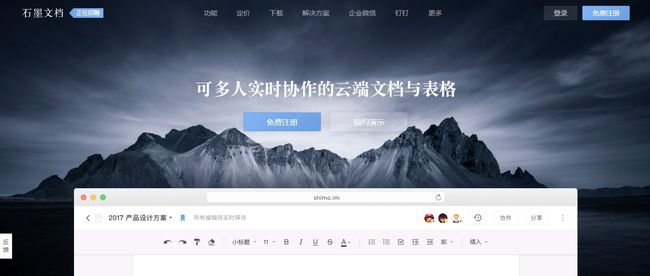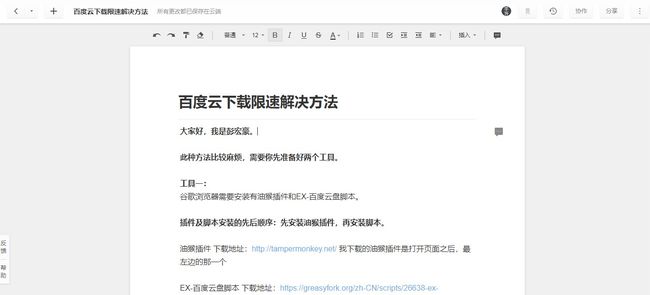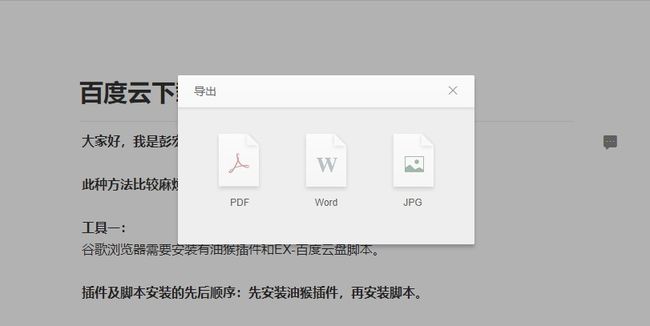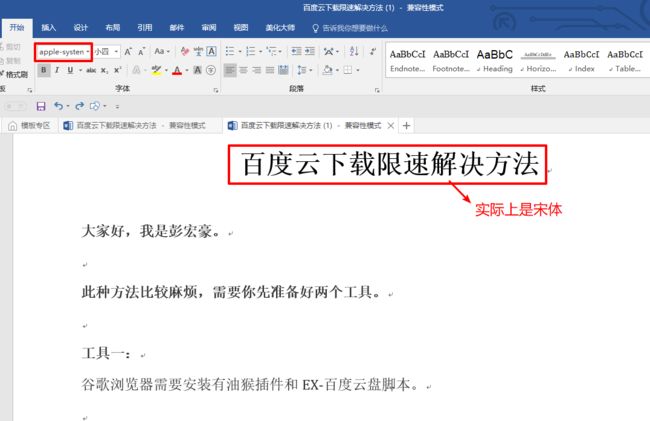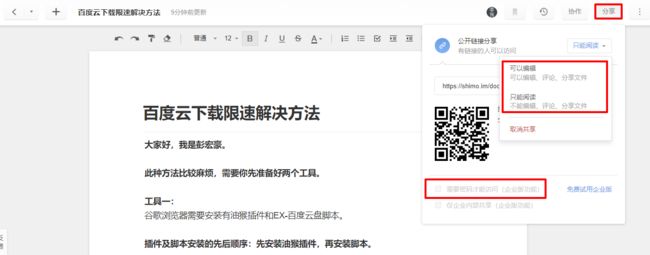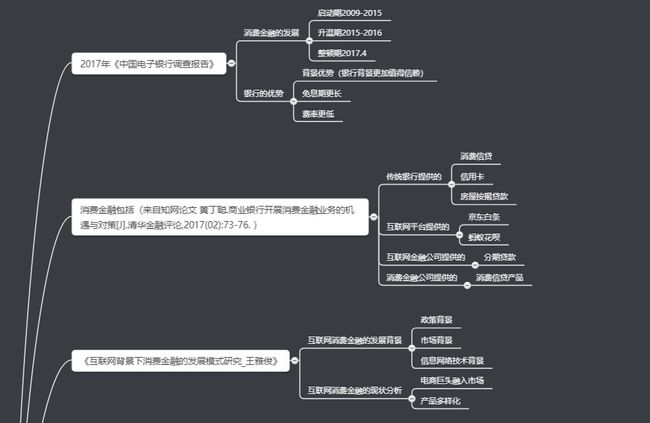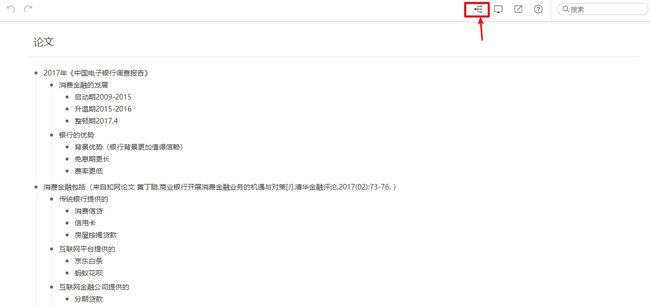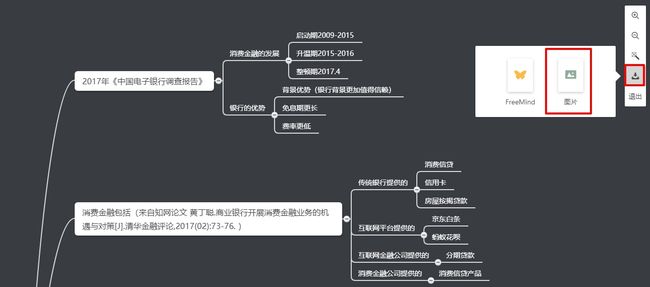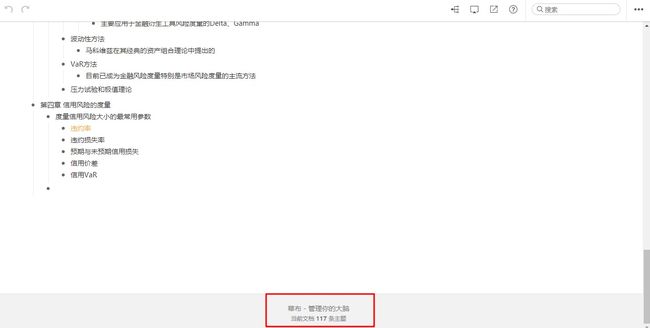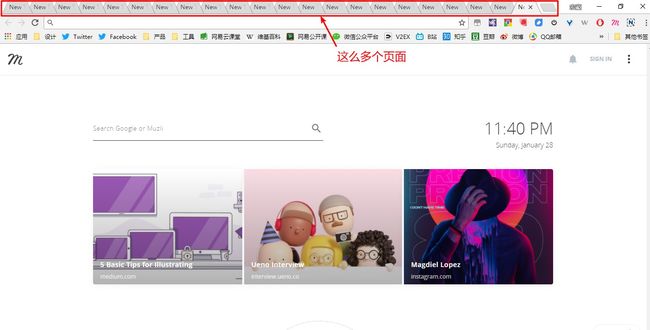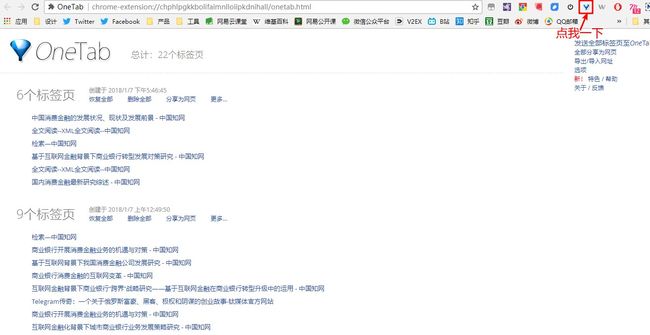大家好,我是彭宏豪!
对大多数大学生来说,写论文是一件折磨人的事情,但比这更折磨人的事可能更多,比如由于电脑被盗或电脑硬盘坏了,写到一半或者已经写好的论文说没就没了……
所以,今天给大家带来三个神器,助你在写论文的路上,减少障碍。
1、石墨文档
写论文的过程中,你可能会变成一个“强迫症”——在Word中还没打出多少个字,你就已经按了不下10遍的Ctrl+S了……但不断按Ctrl+S在有些时候也拯救不了你,比如遇到我前面说的那两种情况:电脑被盗或硬盘损坏无法恢复……
想到这,你就可以考虑使用今天我推荐的这个在线文档编辑工具——石墨文档了:
石墨文档原本的定位是为了满足多人实时在线协作办公需求的,但对于个人用户,它就相当于一个网页版或者说轻量版的Word,界面简洁优雅,而且每打一个字,云端会立即保存并同步,少去了在Word中时不时需要按Ctrl+S的麻烦……
石墨文档支持将文档导出成PDF、Word和图片三种格式:
这里说一下,若选择导出为Word格式,获得的Word文档中的字体默认为苹果系统的字体,如果是在Win平台上且没有安装苹果字体的话(如下图),显示的字体实际上为宋体,这可以算得上是一点小Bug,希望石墨团队能早日对Win平台进行优化……
另外,由于石墨文档是在线编辑工具,它的分享功能也做得很好:对于免费用户,它提供分享链接即可访问(即观看内容)的权限,并对权限做出了进一步的细分,分为可以编辑和只能阅读两种;而对于付费用户,则解锁了需要密码才可访问文档的功能。
2、幕布
幕布是一个思维导图工具,在准备论文开题报告时,我们可以用它来整理一些参考文献中的要点,如下图:
这样一来,方便我们后续在写论文时,对相关参考文献进行查阅。
幕布和前面推荐的石墨文档有些类似,最吸引我的地方在于,这两个工具都很简洁优雅。另外,幕布这样的思维导图工具,对于新手来说,兼具友好、易上手的特点。
下图是幕布的编辑界面,初看上去,类似于Word或PPT中常见的无序列表,显得很有条理性……完成编辑之后,点击右上角第一个小按钮,就可以将无序列表转换成思维导图常见的树状图形式。
对于免费用户,幕布只支持将思维导图导出成图片格式;而对于付费用户,则解锁了支持导出FreeMind格式(此格式为更知名的思维导图Xmind的标准格式),意味着可以把从幕布导出的思维导图在别的软件中进行二次的编辑或美化。
另外,对于免费用户,单个文件最多只能有200条主题(说得直白点就是,单个思维导图最多只能有200个分支)……
3、OneTab
OneTab是一个浏览器插件,它适用于这么一个场景:当你用浏览器在查找论文文献时,你不经意间打开了N多个页面,但此时又刚好是深夜了,你打算关闭电脑去休息了,但你又不想此时打开的很多(看起来都很有帮助的)页面、在关闭电脑之后统统都没了……当然,通过打开浏览记录,这些页面也可以在重启电脑之后找回,但很多时候,我们都败给了一个字——懒……懒得去翻浏览记录……
此时,就是这个浏览器插件派上用场的时候了……
你只需要点击一下这个插件的小图标,所有打开的页面,都会被收纳到一个页面之中,下图显示的6个标签页就分别代表刚打开的6个页面:
所有页面被收纳到OneTab一个页面之后,我们就可以安心关闭掉浏览器了,因为当你重新打开浏览器时,你会发现,浏览器会自动打开这个OneTab的页面,你只需要点击标签页名字,就能打开相应的页面了!
而且,收纳在OneTab页面中的各个页面,实际上是处于关闭状态的,因此,使用OneTab这个插件,也可以起到节约电脑内存的作用,所以,下次你觉得你的电脑变卡了,试着点一下OneTab吧。
今天的分享就到这了,感谢观看,希望有帮助。